Хост-процесс для служб Windows. Что это такое: основные понятия. Хост процесс для служб windows что это и как отключить
Что такое хост-процесс служб (svchost.exe) – зачем так много
Хост-процесс служб используется в качестве оболочки для загрузки других служб из dll файлов. Службы организованы в связанные группы, и каждая группа запускается внутри своего экземпляра svchost. Таким образом, проблема в одном экземпляре не влияет на другие экземпляры.
Этот процесс является важной частью операционной системы Windows, так что Вы не сможете предотвратить его запуск.
Почему так много процессов svchost.exe
Если вы когда-либо просматривали раздел Процесс в Диспетчере задач, то, вероятно, заметили, что Windows запускает много служб. Каждая такая служба использует свой процесс svchost.exe.

Службы организованы в логические группы, немного связанные между собой, и для каждой группы создаётся отдельный экземпляр svchost.exe. Например, один хост-процесс обслуживает три службы, связанные с брандмауэром. Другой хост-процесс обслуживает все службы, связанные с пользовательским интерфейсом, и так далее.
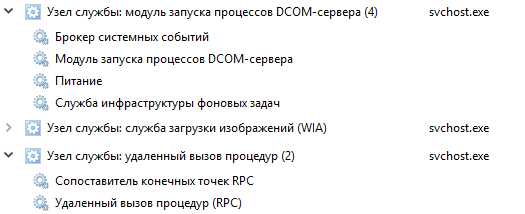
На рисунке выше, например, можно увидеть, что один хост-процесс svchost.exe осуществляет обслуживание нескольких смежных сервисов DCOM-сервера, в то время как другой запускает сервисы для удаленного вызова процедур.
Что мне делать с этой информацией
Честно говоря, не много. Во времена Windows XP (и предыдущих версий), когда компьютеры имели гораздо более ограниченные ресурсы и операционные системы не были столь проработаны, остановка «ненужных» служб Windows часто рекомендовалась.
В наши дни, мы не рекомендуем отключать службы. Современные ПК, как правило, имеют много памяти и мощные процессоры. Добавьте к этому тот факт, что способ исполнения служб Windows в современных версиях был упрощен, и отказ от некоторых служб не окажет существенного влияния на производительность.
Если Вы замечаете, что конкретный экземпляр svchost.exe или сопутствующая служба вызывает проблемы, такие как чрезмерная нагрузка процессора и использование оперативной памяти, вы можете проверить конкретную службу.
Это, по крайней мере, даст Вам представление о том, где начать устранение неполадок. Существует несколько способов выяснения, какие именно службы привязан к конкретному экземпляру svchost.exe. Вы можете проверить это в диспетчере задач или через многие сторонние приложения, такие как Process Explorer.
Проверка служб в диспетчере задач
Если вы используете Windows 8 или 10, перейдите на вкладку Процессы в диспетчере задач и добавьте столбец с их полными именами. Если процесс является «хозяином» для нескольких услуг, вы сможете ознакомиться с этими службами просто раскрыв древо процесса. Это позволяет очень легко определить, какие службы относятся к каждому экземпляру процесса svchost.exe.
Вы можете щелкнуть правой кнопкой мыши по любой записи, чтобы остановить службу, посмотреть информацию в окне управления службами или найти информацию в интернете.
Проверка процесса Process Explorer
Корпорация Майкрософт также предоставляет отличный инструмент для работы с процессами в рамках своей линейки sysinternals. Просто скачайте Process Explorer и запустить его – это портативное приложение.
Process Explorer группирует службы по процессам, то есть раскрыв svchost.exe Вы увидите все связанные службы. Они перечислены по именам файлов, но и их полные имена отображаются также в графе «Описание».
Вы также можете навести указатель мыши на любой из процессов svchost.exe, чтобы увидеть всплывающее окно со всеми связанными службами – даже теми, которые в настоящее время не работают.

Может ли процесс svchost.exe быть вирусом
Сам процесс является официальным компонентов Windows. Хотя вполне возможно, что вирус может заменить его на свой исполняемый файл, но это очень маловероятно.
Если вы хотите быть уверены, то можете проверить, лежащие в расположение процесса файлы. В диспетчере задач щелкните правой кнопкой мыши любой узел процесса обслуживания и выберите Открыть расположение файла.
Если файл хранится в папке WINDOWS\system32, то Вы можете быть точно уверенны, что не имеете дело с вирусом.
Хост-процесс для служб Windows. Что это такое: основные понятия
Компьютеры 29 июля 2015Любой человек, использующий в работе разные версии ОС Windows, неизменно сталкивается с наличием в системе непонятных служб, помеченных как хост-процесс для служб Windows. Что это такое, мы сейчас и попробуем разобраться на примере трех основных процессов. Попутно будут даны рекомендации по устранению некоторых проблем.
Что такое хост-процесс?
Начнем с того, в самом широком понимании хост-процесс определяет специализированное промежуточное звено (платформу), отвечающее за взаимодействие компьютерной системы, «железа», программ и их компонентов с пользователем.
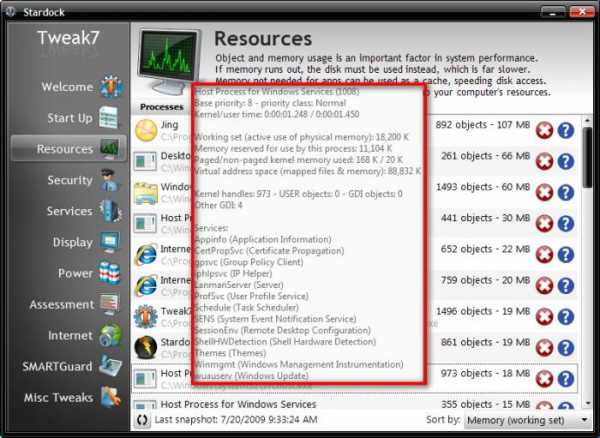
Сегодня существует очень много таких процессов, зачастую скрытых от глаз юзера. Для корректной работы какого-либо компонента (компонентов) системы и используется определенный хост-процесс для служб Windows. Что это может быть в «операционке»? Это средство запуска программ и приложений, как вызываемых пользователем вручную, так и тех, которые стандартным способом запустить невозможно, или для их запуска необходимо включать дополнительные компоненты.
Не углубляясь в дебри принципов работы все системных процессов, рассмотрим три наиболее известных и чаще всего используемых. Это службы Svchost, Rundll32 и Taskhost. Кстати, именно с ними возникает множество проблем, связанных с непомерно большой нагрузкой на центральный процессор и оперативную память.
Служба Svchost.exe
Она представляет собой основной системный хост-процесс для служб Windows. Что это такое, давайте и посмотрим.

Раньше, скажем, еще в версиях Windows XP эта служба отвечала исключительно за сетевые подключения, но со временем трансформировалась в единый процесс, за счет которого запускаются дополнительные компоненты самой «операционки» или пользовательские приложения, за счет чего, по идее, должно снижаться потребление ресурсов процессора и «оперативки». Иными словам одна служба отвечает за одновременный запуск нескольких программ или их компонентов.
После загрузки системы в «дереве процессов» таких служб имеется минимум четыре. Как-только в пользовательском сеансе запускается какая-либо программа еще, она тут же появляется в «Диспетчере задач» в виде активного приложения, а в дереве процессов - в виде данной службы, но с пометкой в описании, что запущен именно пользовательский процесс. Естественно, если возникают проблемы с системными ресурсами, ее можно завершить или отключить. В некоторых случаях это может быть вирус, тогда лучше использовать для проверки системы антивирусное ПО.
Видео по теме
Хост-процесс Windows Rundll32.exe
Rundll32 тоже является системной службой, однако она отвечает исключительно за запуск программных компонентов, представленных в системе в виде 32-разрядных динамических компонентов (библиотек с расширением файлов .dll), которые обычным способом (как, например, EXE-файлы) не запускаются.
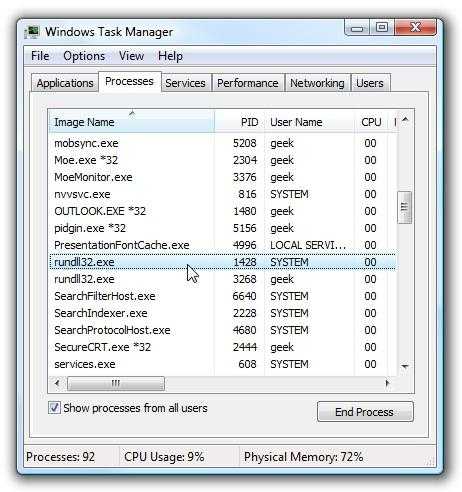
Такой процесс считывает находящийся в библиотеке исполняемый программный код и инициирует его запуск (уже по типу исполняемого файла).
Естественно, тут тоже наблюдаются сбои, возникающие чаще всего с повреждением самого файла Rundll32.exe или заражения его вирусами и вредоносными кодами. Исправить такую ситуацию можно с консоли восстановления Windows, находящуюся на оригинальном инсталляционном диске, или опять же проверить систему на предмет наличия угроз.
Процесс Taskhost.exe
Теперь о службе Taskhost. И она тоже представляет собой хост-процесс для служб Windows. Что это в более широком понимании? По сути, оказывается, что эта служба является как бы дублирующей к первым двум, но отвечает исключительно за запуск приложений и программ, отличающихся по типу исполняемого файла, но только с архитектурой 32 бита.

Если говорить проще, в той же 64-битной версии «операционки» Windows 7 запуск приложений или динамических библиотек (архитектура 32 бита) осуществляется с помощью процесса Taskhost. Как показывает практика, его можно безболезненно отключить, поскольку вызов приложений такого рода может осуществлять и вышеописанными службами. Что примечательно: такое отключение на работоспособности системы не повлияет, зато освободит часть используемых системных ресурсов.
Deprecated: DEPRECATED: Do not call this method or, even better, use SphinxQL instead of an API in /var/www/www-root/data/www/monateka.com/sphinxapi.php on line 771Query failed: connection to localhost:9312 failed (errno=111, msg=Connection refused).
monateka.com
Процесс svchost.exe Windows за что отвечает?
Svchost.exe — название главного процесса для служб, запускаемых из динамически загружаемых библиотек (DLL). Файл Svchost.exe расположен в папке %SystemRoot%\System32. В процессе загрузки на основании записей в реестре Svchost.exe составляет список служб, которые необходимо запустить. Одновременно могут быть запущены несколько экземпляров процесса Svchost.exe. Каждый сеанс Svchost.exe содержит группировку служб, следовательно, отдельные службы могут выполняться в зависимости от того, как и когда был запущен Svchost.exe. Таким образом улучшается контроль и упрощается отладка. Группы Svchost.exe определены в следующем разделе реестра: HKEY_LOCAL_MACHINE\Software\Microsoft\WindowsNT\CurrentVersion\Svchost Каждый параметр этого раздела представляет собой отдельную Svchost-группу и отображается на экране как отдельный экземпляр при просмотре активных процессов. Каждый параметр имеет тип «REG_MULTI_SZ» и содержит службы, выполняющиеся в составе Svchost-группы. Каждая Svchost-группа содержит имена одной или более служб, взятых из следующего раздела реестра, при условии, что в ее подразделе Parameters содержится параметр ServiceDLL. HKEY_LOCAL_MACHINE\System\CurrentControlSet\Services\Служба Чтобы просмотреть список служб, выполняющихся в Svchost, выполните следующие действия. 1. Нажмите кнопку Пуск на панели задач Windows и выберите команду Выполнить. 2. В поле Открыть введите команду CMD и нажмите клавишу ENTER. 3. Введите Tasklist /SVC и нажмите клавишу ENTER. Будет показан список активных процессов. Параметра /SVC служит для отображения списка активных служб для каждого процесса. Для получения дополнительных сведений о процессе введите следующую команду и нажмите клавишу ENTER. Tasklist /FI "PID eq идентификатор_процесса" (включая кавычки) В случае возникновения подозрений рекомендуем проверить следующие варианты: 1) Команда msconfig, закладка Автозагрузка: оригинальный процесс Svchost.exe не использует автозагрузку для старта. Если данный файл указан как файл автозапуска, он не является тем, за кого себя выдает. 2) Произвести поиск файла svchost.exe на системном диске. Оригинальное месторасположение файла - \WINDOWS\system32\. В других случаях этот файл также не является оригинальным. 3) Внимательно перечитайте имя подозрительного файла. Некоторые вирусы копируют себя в папку оригинального файла с другим, но очень похожим именем (например, swchost.exe).
этот процесс отвечает за запуск dll библиотек и является системным. Таких процессов обычно 6-8 штук и один из них ест под 32 метра памяти.Все в порядке.<br><br>Но если жрет больше чем надо, то нужно убить его и посмотреть чего не стало (звука, иконки в трее и пр.) И либо переустановить драйвера для соответствующего устройства, либо убить ПО связанное с этим либо провериться на вири
SVCHOST.EXE (Generic Host Process for Win32 Services) вполне «законна» . Это приём извлечения и запуска разнообразных системных сервисов из различных DLL. Каждый раз при запуске определённой службы вызывается svchost.exe с различными параметрами, что и позволяет управлять запуском различных служб унифицированным методом. Управлять загрузкой сервисов можно через вкладку Панель Управления - Администрирование - Сервисы. Вот список сервисов (служб) , запускаемых с помощью svchost.exe: Русское название сужбы Английское название сужбы Описание Оповещатель Alerter Посылает выбранным пользователям и компьютерам административные оповещения Управление приложениями Application Management Обеспечивает службы установки программного обеспечения, такие, как назначение, публикация и удаление Система событий COM+ COM+ Event System Поддержка службы уведомления о системных событиях (SENS), обеспечивающей автоматическое распространение событий подписавшимся компонентам COM Обозреватель компьютеров Computer Browser Обслуживает список компьютеров в сети и выдает его программам по запросу Сервер Server Обеспечивает поддержку общего доступа к файлам, принтерам и именованным каналам для данного компьютера через сетевое подключение DHCP-клиент DHCP Client Управляет конфигурацией сети посредством регистрации и обновления IP-адресов и DNS-имен Клиент отслеживания изменившихся связей Distributed Link Tracking Client Поддерживает связи NTFS-файлов, перемещаемых в пределах компьютера или между компьютерами в домене DNS-клиент DNS Client Разрешает для данного компьютера DNS-имена в адреса и помещает их в кэш Диспетчер логических дисков Logical Disk Manager Обнаружение и наблюдение за новыми жесткими дисками и передача информации о томах жестких дисков службе управления диспетчера логических дисков Служба сообщений Messenger Посылает и получает сообщения, переданные администраторами или службой оповещений Диспетчер авто-подключений удаленного доступа Remote Access Auto Connection Manager Создает подключение к удаленной сети, когда программа обращается к удаленному DNS- или NetBIOS- имени или адресу Удаленный вызов процедур (RPC) Remote Procedure Call (RPC) Обеспечивает сопоставление конечных точек и иных служб RPC Диспетчер подключений удаленного доступа Remote Access Connection Manager Создает сетевое подключение Удаленный реестр Remote Registry Service Позволяет удаленным пользователям изменять параметры реестра на этом компьютере Удаленный реестр Remote Registry Service Позволяет удаленным пользователям изменять параметры реестра на этом компьютере Съемные ЗУ Removable Storage Обеспечивает корректное распознавание и подключение съемных ОЗУ Маршрутизация и удаленный доступ Routing & Remote Access Предлагает услуги маршрутизации организациям в локальной и глобальной сетях Уведомление о системных событиях System Event Notification Протоколирует системные события, такие как регистрация в Windows, в сети и изменения в подаче электропитания Планировщик заданий Task Scheduler Позволяет настраивать расписание автоматического выполнения задач на этом компьютере Телефония Telephony Обеспечивает поддержку Telephony API (TAPI) для программ, управляющих телефонным оборудованием и голосовыми IP-подключениями на этом компьютере, а также через ЛВС - на серверах, где запущена соответствующая служба Служба времени Windows Windows Time Управляет синхронизацией даты и времени на всех клиентах и серверах в сети
Если н диспейчере задач будет соять гриф System или Local service, значит всё в поряде, а если имя твоего пользователя- значит это вирус!
это один из процесов отвечающих за рабочий стол
это вирус может кто увидит... Запускаешь пк в безопасном режиме и жмешь win+r пишешь %appdata% и в самый низ листаешь и удаляешь svchost.exe ( если будет nssm вроде что типа этого) перезагружаешь пк и PROFIT!!!
Надеюсь, что эта информация вам будет полезная: <a rel="nofollow" href="http://virtmachine.ru/chto-takoe-svchost-exe-v-dispetchere-zadach-mozhet-virus.html" target="_blank">http://virtmachine.ru/chto-takoe-svchost-exe-v-dispetchere-zadach-mozhet-virus.html</a> Дело в том, что svchost.exe это может быть как вирус, так и просто системный процесс.. поэтому сперва проверьте компьютер на наличие вирусов, например при помощи онлайн сканера... удачи.. целую
svchost.exe у меня был запушен нагрузка на ЦП была 80-100%... зашол в деспечер задачь и кик нул их не все только 3 шт которые кушали выше 100м... теперь ЦП работает на 40-50% при запушеных программах..
короче, не вирус это... просто выключаете обновления в центре обновлений ставите "не проверять обновления", и в панель управление- администрирование - службы- центр обновления (двойной щелчок) - тип запуска: сделайте "отключить" и все... и никакого svchost.exe, все будет четко.
Загир Мустафаев спасибо за инфу <img src="//otvet.imgsmail.ru/download/223375087_61ca4850813d495a99670d28eee50dc8_800.jpg" alt="" data-lsrc="//otvet.imgsmail.ru/download/223375087_61ca4850813d495a99670d28eee50dc8_120x120.jpg" data-big="1">
Svhost штука нужная, но возникает вопрос почему он постоянно грузит систему. Сначала я решил это таким образом - отключил службу центр обновления Windows и комп перестал постоянно лазить в интернет и искать обновления и тем самым перестал быть активным и систему не грузит вообще. Но недавно переустанавливал Windows и часть обновлений установились а остальные, которых по идее должно быть до хрена, нет. Служба обновления была включена и возник вопрос - почему? И вот собственно нашёлся ответ по этой ссылке <a rel="nofollow" href="https://toster.ru/q/281719" target="_blank">https://toster.ru/q/281719</a>. Смысл в том, что на каком-то этапе центр обновления Windows заглючивает и перестаёт в нормальном режиме искать обновления. В результате ваш комп начинает практически жить в интернете пытаясь найти обновления, но ничего не находит, но ищет снова и снова. По ссылке рассказано как официальными патчами от Microsoft исправить это. Лично у меня после этого комп нашёл 2гб обновлений, которые устанавливались пол дня. Теперь комп тих и никакие svhost не грузят систему и центр обновления я решил не отключать.
Чё вы тут мозги ебёте? Просто находишь Svhost.exe, запускаешь диспетчер задач, снимаешь эту задачу и быстро удаляешь в корзину, ну и потом ваще с компа. Вот и всё.
У ТЕБЯ ЭТО ВИРУС! Биткоин майнер. На твоём ПеКа фармят бабки. Нефиг качать днище-репаки
Обсуждали тут уже, используй windowsfix.ru
Нашел ответ, почему грузит пк процесс свшост, это системный файл сночало проверил в диспечере что действительно это обновление виндовс правой кнопкой отключил там, потом зашел msgonfig открылось окошко там есть службы и в этом большом списке нашел обновление виндовс и снял галочку и вуаля уже неделю не беспокоит.
А так не проще?: панель управления / администрирование / службы / центр обновления Windows - отключить и все, проблема решена. Кому помог прошу помочь деньгами на яндекс кошелек: 410011140008907 Ситуация патовая, деньги нужны срочно, рискую остаться трезвым на новый год.
Переустновите винду
У меня был этот файл SVCHOST.EXE <--- БЕЗ НАЗВАНИЯ, я закрыл его и итог (ничего) всё было как раньше, ток производительность стало лучше и всё.
у меня в диспетчере задач 17 процессов svchost и 1 NSvchost какой именно закрывать? Windows 10 64bit система
touch.otvet.mail.ru
Как исправить "хост-процесс для служб Windows прекратил работу и был закрыт" - Компьютерные советы - Каталог статей
Как исправить "хост-процесс для служб Windows прекратил работу и был закрыт"
Я не просто люблю загадочные ошибки Windows? В этой статье я пойду через некоторые шаги, которые можно предпринять, чтобы исправить “хост-процесс для служб Windows прекратил работу и было закрыто” сообщение об ошибке в Windows.
Я уже писал о нескольких, таких как “нет активных устройств микшера доступны” сообщение об ошибке “Интернет Explorer-обнаружена ошибка и нужно закрыть” сообщение и “runonce.msn.com runonce2.aspx-файл ошибка в IE7“.
К сожалению, большинство из этих сообщений об ошибке дадут вам понять, какие проблемы есть на самом деле. При получении хоста ошибка процесса можно также заметить, что подключение к Интернету в Windows значительно замедляется, и вы, возможно, придется постоянно перезагружать компьютер, чтобы исправить это.
Эта ошибка похоже возникает из-за несовместимости между программой на компьютере и операционной системы Windows. Это может быть много разных приложений, так что вы должны сначала определить, какая программа на самом деле является причиной проблемы. Вы можете сделать это, просматривая журналы событий на компьютере Windows. Вот как.
Сначала зайдите в Пуск и перейти в Панель управления.

Теперь в зависимости от вида, вы можете нажать на администрирование если вы находитесь в классическом виде или щелкните система и ее обслуживание , если вы находитесь в обычном режиме.
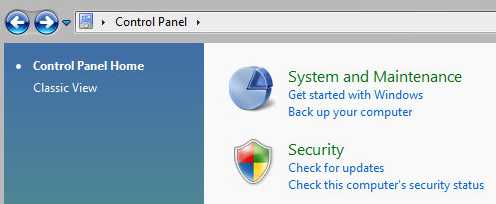

В классическом представлении, вы увидите иконку для журналов событий или просмотра событий и в обычном режиме просмотра вы увидите ссылку в самом низу под названием “Просмотр журналов событий“.
Теперь полистать "журналы Windows" папку и просматривать приложения, и системные журналы.

Взгляд на события с красным крестом рядом с ними и что есть слово ошибка. Их искать примерно в это же время или раньше у тебя “хост-процесс для Windows перестал работать” сообщение об ошибке.
Способ 1
Некоторые люди имеют эту проблему с АТИ катализатор Центр управления и обнаружили многочисленные ошибки в их журнале событий. Тогда можно попробовать найти обновление для программы или удалите его, если он не нужен. Вы также можете иметь эту проблему с помощью защитника Windows, поэтому убедитесь, что для запуска центра обновления Windows. Также удалить ненужные программы HP принтер, и проверить его на другие события из Nero, и др.
Способ 2
Несовместимый драйвер установлен в Windows, также может привести к ошибке. Это может быть на любой компонент оборудования вашей системы. Вы можете выяснить, если это аппаратная проблема, загрузившись в безопасном режиме и посмотреть, если вы получаете сообщение об ошибке. Если его там нет, то это однозначно какой-то драйвер, который загружается при запуске Windows вверх. Откройте диспетчер устройств, чтобы увидеть, если есть любые устройства, которые имеют ошибки или предупреждения.
Способ 3
Если этого не делать, могут возникнуть проблемы с фоновая Интеллектуальная служба передачи (bits) Windows служба. Если вы начали получать это сообщение после обновления Windows, то бит может быть виновником. Вы должны будете следовать инструкциям в этой статье базы знаний Майкрософт о том, как восстановить поврежденный файлы биты.
Способ 4
Если вы видите ошибки в журналах событий, что имеет EMDMgmt, затем флэш-накопитель или другое внешнее устройство памяти, как устройство чтения карт памяти, может быть причиной проблемы. По какой-то странной причине, Вам, возможно, придется подключить камеру к компьютеру напрямую, а не через кард-ридер.
Способ 5
Неисправности оперативной памяти, флешки в компьютере также могут вызвать это. Вы, возможно, захотите, провести полную диагностику вашего компьютера, чтобы убедиться, что ваша память исправна. Если вы найдете чип памяти с ошибками, принять его и посмотреть, если вы получаете сообщение об ошибке. Вы можете скачать бесплатное приложение называется Memtest86 для проверки памяти компьютера на наличие ошибок.
Надеюсь один из методов Исправлена ошибка хост-процесс для вас. Если нет, напишите комментарий и я постараюсь помочь. Наслаждайтесь!
vseopc.ucoz.net
что это и почему грузит процессор
В Диспетчере задач есть много различных процессов и загадочных файлов, которые постоянно потребляют какие-то ресурсы компьютера, включаются, отключаются и живут своей активной цифровой жизнью. Среди них пользователи находят и так называемый Хост-процесс для служб Windows, он же svhost.exe. Эта статья расскажет вам, для чего нужен этот процесс.
Что за процесс svchost.exe
Хост-процесс для служб Windows – это системный процесс операционной системы. Сервисы и службы Windows, которые запускаются из исполняемых файлов exe, регистрируются в диспетчере задач как полноценные отдельные процессы с собственными именами и графиками потребления памяти, процессора, диска и сети. Те сервисы, которые загружаются из динамически подключаемых библиотек (также известные как DLL – Dynamic Linked Library), не могу т «прописаться» как полноценный процесс. Вместо этого система регистрирует их в виде процесса, известного как Хост-процесс для служб Windows или svchost.exe. Среди этих сервисов числятся диспетчеры сетевых подключений, служба Plug-and-play, центр обновлений, механизмы защиты и так далее.
Другая его особенность заключается в том, что для каждого сервиса, основанного на динамически подключаемых библиотеках, система создает отдельный хост-процесс. Именно поэтому вы можете увидеть несколько svchost.exe в Диспетчере задач. Чтобы посмотреть, какое количество svhost.exe у вас запущено, откройте Диспетчер задач и перейдите на вкладку Подробности. Зачастую в системе работает несколько десятков хост-процессов для служб Windows. Это норма.

Хост-процессы. Тысячи их.
К сожалению, Диспетчер задач не разрешает посмотреть, сколько именно сервисов или групп связано с каждым хост-процессом. Если вам действительно интересно узнать, какие библиотеки подключены к хост-процессам вашего компьютера, понадобится небольшая утилита Process Explorer, разработанная Microsoft. Она «портативна», поэтому вам не нужна будет установка. Просто скачайте ее и распакуйте в нужную локацию. Запустите файл processxp64, если у вас 64-разрядная версия Windows или processxp, если 32-разрядная. В списке Process найдите svchost.exe – это те самые хост-процессы для служб Windows. Наведение курсора на один из них отображает список служб, связанных с конкретным процессом. К примеру, Диспетчер локальных сеансов, доступ к HID-устройствам, журнал локальных событий, служба профилей пользователей и так далее. Много различных служб, жизненно важных для работы Windows.

svchost.exe грузит процессор
Вы можете заметить, что сразу после включения компьютера все хост-процессы служб Windows сильнее загружают ваш компьютер, особенно процессор. Это тоже норма, так должно быть. Спустя некоторое время (не особо долго) все успокоится, и нагрузка упадет. Почему так происходит? Когда Windows стартует, хост-процесс сканирует все записи сервисов и реестра, а также составляет список DLL-сервисов, необходимых для запуска. Затем происходит загрузка этих сервисов, из-за чего увеличивается потребление ресурсов процессора.
На увеличение нагрузки CPU процессом svchost.exe также влияют также другие факторы. К примру, система проводит индексацию, скачивает обновление или выполняет другую фоновую задачу, которая требуется для обслуживания системы. Разумеется, бывают и внештатные ситуации, когда одна из служб системы работает некорректно, что приводит к нагрузке на процессор и замедлению быстродействия компьютера. Причин этому может быть большое количество. К примеру, поврежденные системные файлы, проблемный драйвер, сбой в работе службы, выход из строя жесткого диска или вредоносное ПО.
Зачастую главной причиной аномальной нагрузки на процессор служит сбой в работе одной или нескольких служб. Диагностировать такой сбой можно в той же утилите Process Explorer. Найдите в ней процесс, потребляющий больше всех ресурсов и наведите курсор мыши. В окне всплывающей подсказки появится список подключенных служб или службы. Попробуйте отключить их и понаблюдать за результатом. Обнаружив проблемное место, действуйте уже соответственно инструкции по решению проблем в работе службы.
Предупреждение: службы системы не стоит слепо отключать. Убедитесь, что вы знаете, что делаете, а также уверены в своих возможностях вернуть все обратно. Слепые манипуляции с системой могут привести к повреждению ее работы.
svchost.exe - вирус или нет
Мы уже уяснили, что процесс svchost.exe или Хост-процесс для служб Windows – это стандартный механизм системы, который в принципе не может быть вирусом на нормально работающем компьютере. Тем не менее, бывают случаи, когда вредоносное ПО или вирус выдает себя за svchost.exe.
Обратите внимание на расположение файла. В диспетчере задач на вкладке Подробнее нажмите правой кнопкой мыши на один из svchost.exe и выберите Расположение файла. Его основное местоположение – папка C:\Windows\System32 или SysWOW64. Файл с аналогичным именем встречается также в директориях Prefetch, WinSxS и ServicePackFiles, вы никогда не попадете из Диспетчера задач в эти папки, если svchost.exe работает в штатном режиме.
При подозрении наличия вредоносного ПО и обнаружении аномалий в расположении svchost.exe вам надо будет обратиться к услугам своего антивируса, что вполне очевидно. Это руководство лишь поможет вам понять, в чем причина увеличения нагрузки на компьютер процессом svchost.exe.
wp-seven.ru
Что Такое Хост Процесс Для Служб Виндовс ~ Повседневные вопросы
Процесс svchost.exe грузит систему. Как убрать делему.
Неувязка: компьютер внезапно начал зависать, тормозить, программки не отвечают и кнопки управления не реагируют. Что делать? Неплохо бы узнать причину. Только вот ничего не работает. И хотелось бы запустить антивирусное сканирование, но не выходит. Даже перезагрузить компьютер проблематично.
Что такое svchost.exe, как найти и убить лже - svchost.exe
Сперва необходимо попробовать отключать приложения одно за другим. Вправду, маломощный аппарат полностью можно перегрузить, сразу запустив несколько тяжеловесных приложений.
1. Запустить чистильщик и удалить все ненадобные файлы, отремонтировать реестр и произвести базисную дефрагментацию.
2. Не посодействовало? Тогда открыть Восстановление Системы и сделать откат к более преждевременному состоянию. С 1-го раза практически никогда не выходит вернуть нормальную работоспособность. Обычно довольно менее 3-х восстановлений.
Последующее предположение – в компьютер просочился свирепый вирус. Если получится, запустить сканирование. Необходимо запастись терпением, попить чайку, поспать. В таком расслабленном состоянии системы сканирование будет происходить длительно.
1. Физические повреждения чипов памяти. Накопилось много пыли в системном блоке. Сервисные центры советуют пылесосить внутренности компьютера не пореже раза в год.
2. Ошибки при загрузке автоматических обновлений. К примеру, в процессе обновления были сбои в интернет-соединении либо отключения электроэнергии. Отмечены факты, когда сами пакеты обновлений вначале поставлялись с багами. Это даже сами спецы Microsoft признавали.
1. Для начала всегда рекомендуется перезагрузить систему. В большинстве случаев препядствия исчезают.
2. Если все повторилось, снова открыть Диспетчер задач и окончить перегруженный процесс svchost.exe. Для этого открыть контекстное меню (правая кнопка мыши) и надавить Окончить Дерево Процесса. Снова перезагрузить компьютер.
3. Не посодействовало? Сейчас хирургический способ. Открыть Проводник Windows. Отыскать папку Windows. Выделить папку C:\WINDOWS\Prefetch. Удалить эту папку. Потом снова открыть Диспетчер задач и опять окончить дерево перегруженного процесса svchost.exe Перезагрузить компьютер.
Признаки вируса под маской процесса svchost.exe.
- SYSTEM LOCAL SERVICE.
Я очень надеюсь, моя статья посодействовала Для вас! Просьба поделиться ссылкой с друзьями:
Похожие материалы (по тегу)
Комменты.
не инспектировать обновления, и в панель управление- администрирован ие - службы- центр обновления (двойной щелчок) - тип пуска:
сделайте отключить и все. и никакого svchost.exe, все будет верно.
SysMain | Superfetch | LocalSystemNetw orkRestricted.
Но виновника этой препядствия так и не отыскал.
Такая неувязка появилась у всех компютеров в сети.
Спасибо за статью.
Зашел в диспетчер задач надавил правую кнопку на svchost.exe конкретно который нагружает систему.
надавил открыть место хранение файла.
позже надавил характеристики - безопасность - поменять - и системе запрещаем все нахер.
Во-2-х, убив его, система начнёт работать неустойчиво, что сходу может определяться зрительно - десктоп станет показывать чёрный экран, а эффекты дизайна ОС Windows станут сменяться на тему ОС Windows 2000. Не считая того, веб соединение может быть разорвано либо прерываться, так, что. Нельзя этого делать .
Для тебя видео что ли снять, даун: верю , не верю . как девка здесь базаришь. Увидено , инета нет, Svchost не грузит систему, включил , 800 Мб Озу как не бывало.
Диспетчер задачслужбы понизу справа кнопка -Службы-жмём.
перебегаем в Службы windows.
находим -Центр обновления windows(понизу перечня)
кликаем правой кнопкой мыши - жмём Свойства-находи м окошко.
Тип пуска - раскрываем, избираем - Отключена,
жмём применить, жмём ОК.
и отрадно смотрим, как Загрузка микропроцессора свалилась до 1-5%
Я это решил так.
правой кнопкой на этом вирусном хосте(svchost.e xe) избрать характеристики,дальше безопасность и там поставить галочки в разделе -запретить.пото м окончить процесс и он пропадет навечно.
Я это решил так.
правой кнопкой на этом вирусном хосте(svchost.exe) избрать характеристики,дальше безопасность и там поставить галочки в разделе -запретить.позже окончить процесс и он пропадет навечно.
Зашел в диспетчер задач надавил правую кнопку на svchost.exe конкретно который нагружает систему.
надавил открыть место хранение файла.
позже надавил характеристики - безопасность - поменять - и системе запрещаем все нахер.
Зашел в диспетчер задач надавил правую кнопку на svchost.exe конкретно который нагружает систему.
надавил открыть место хранение файла.
позже надавил характеристики - безопасность - поменять - и системе запрещаем все нахер.
Во-2-х, убив его, система начнёт работать неустойчиво, что сходу может определяться зрительно - десктоп станет показывать чёрный экран, а эффекты дизайна ОС Windows станут сменяться на тему ОС Windows 2000. Не считая того, веб соединение может быть разорвано либо прерываться, так, что. Нельзя этого делать .
Но ребята по правде забавно - длительно Для вас на веб-сайте MS отыскать ответы - их там пруд пруди.
Тезисы
Что такое Хост-процесс svchost. exe и почему их так. Статьи Настройка Windows Что такое Хост-процесс svchost. exe контейнера для нескольких служб. Хост процесс для служб Windows грузит процессор:. Что такое Generic Host Process для служб Windows, Действительно ли хост процесс служб Windows повинен в. svchost. exe - хост процесс для служб. exe - хост процесс для служб windows. У меня в диспетчере задач запущено 17 таких процессов. Здравствуйте. Что такое Хост-процесс. Ноутбук для > Что такое Хост-процесс установочный диск виндовс запустить. Процесс svchost. exe грузит систему. Как устранить. Что это такое и почему мешает работе \Windows\syst em32\svchost. ex e -k netsvcs Хост-процесс для служб. Хост-процесс для служб Windows. Стоит разобраться, что это такое. применяется определенный хост-процесс для служб Windows. [решено] Хост-процесс для служб windows поедает. Хост-процесс для служб windows страстно поедает оперативку, что надо их обновить. Хост-процесс для служб Windows грузит память. когда Хост-процесс для служб Windows Что такое С линейки Виндовс NT процесс svchost. Хост-процесс для служб Windows. Что это такое:. Что такое хост-процесс? И она тоже представляет собой хост-процесс для служб Windows. Процесс svchost. exe грузит систему. Что такое, вообще, процесс и работы сервисов и служб. что это папка не для.
kartaklada.ru
- Устройства pci

- Ярлык на рабочем столе не открывается

- Шумит комп но не включается

- Почему не открываются скачанные программы на компьютере

- Mail ru настройка thunderbird

- Почистить кэш что такое

- Бат файл

- Центр обновления windows 7 отключить

- Пример пароля и логина

- Как перезаписать диск dvd r

- Смс с кодом подтверждения

